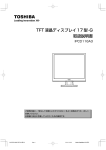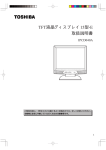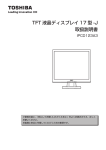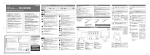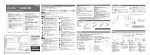Download TFT 液晶ディスプレイ 15 型 -L 取扱説明書
Transcript
TFT 液晶ディスプレイ 15 型 -L 取扱説明書 IPCD120A3 ご使用の前に、『安心してお使いいただくために』をよくお読みのうえ、正しく お使いください。 お客様に安全に作業していただくための事項です。 はじめに このたびは東芝「TFT 液晶ディスプレイ 15 型 -L」をお買い求めいただき、ありがとうご ざいます。 本書は、 「TFT 液晶ディスプレイ 15 型 -L」の取り扱い方法および注意事項について説明し ています。 ご使用にあたり、この説明書をよくお読みいただき、正しくお使いください。 本製品の性能を十分にご活用くださいますようお願いします。 また、本書は必要に応じてお使いいただけるように、取り出しやすい場所に大切に保管して ください。 1 もくじ はじめに ・・・・・・・・・・・・・・・・・・・・・・・・・・・・・・・・・・・・・・・・・・・・・・・・・・・・・・・・・・・・・・・・・・・・・・・・・・・・・ 1 安心してお使いいただくために ・・・・・・・・・・・・・・・・・・・・・・・・・・・・・・・・・・・・・・・・・・・・・・・・・・・・・・・・・ 3 安全上のご注意 ・・・・・・・・・・・・・・・・・・・・・・・・・・・・・・・・・・・・・・・・・・・・・・・・・・・・・・・・・・・・・・・・・・・・・・・ 5 ご使用上のお願い ・・・・・・・・・・・・・・・・・・・・・・・・・・・・・・・・・・・・・・・・・・・・・・・・・・・・・・・・・・・・・・・・・・・・・ 9 使用環境と姿勢 ・・・・・・・・・・・・・・・・・・・・・・・・・・・・・・・・・・・・・・・・・・・・・・・・・・・・・・・・・・・・・・・・・・・・・ 15 廃棄について ・・・・・・・・・・・・・・・・・・・・・・・・・・・・・・・・・・・・・・・・・・・・・・・・・・・・・・・・・・・・・・・・・・・・・・・ 17 本書の読み方 ・・・・・・・・・・・・・・・・・・・・・・・・・・・・・・・・・・・・・・・・・・・・・・・・・・・・・・・・・・・・・・・・・・・・・・・ 21 表記上の約束 ・・・・・・・・・・・・・・・・・・・・・・・・・・・・・・・・・・・・・・・・・・・・・・・・・・・・・・・・・・・・・・・・・・・・・・・ 22 1 章 モニター台座の起こし方・折りたたみ方 ・・・・・・・・・・・・・・・・・・・・・・・ 23 1 起こし方 ・・・・・・・・・・・・・・・・・・・・・・・・・・・・・・・・・・・・・・・・・・・・・・・・・・・・・・・・・・・・・・・・・・・・・ 23 2 折りたたみ方 ・・・・・・・・・・・・・・・・・・・・・・・・・・・・・・・・・・・・・・・・・・・・・・・・・・・・・・・・・・・・・・・・・ 24 2 章 各部の名称と機能 ・・・・・・・・・・・・・・・・・・・・・・・・・・・・・・・・・・・・・・・・・・・ 25 1 液晶ディスプレイ ・・・・・・・・・・・・・・・・・・・・・・・・・・・・・・・・・・・・・・・・・・・・・・・・・・・・・・・・・・・・・ 25 3 章 接続方法 ・・・・・・・・・・・・・・・・・・・・・・・・・・・・・・・・・・・・・・・・・・・・・・・・・・・ 28 1 パソコン本体との接続・・・・・・・・・・・・・・・・・・・・・・・・・・・・・・・・・・・・・・・・・・・・・・・・・ ・・・・・・・・ 28 2 角度の調整について・・・・・・・・・・・・・・・・・・・・・・・・・・・・・・・・・・・・・・・・・・・・・・・・・・・ ・・・・・・・・ 32 3 アームスタンドへの取り付け/取りはずし・・・・・・・・・・・・・・・・・・・・・・・・・・・・・・・・ ・・・・・・・ 33 4 章 電源の入れ方、切り方 ・・・・・・・・・・・・・・・・・・・・・・・・・・・・・・・・・・・・・・・ 38 1 電源の入れ方・・・・・・・・・・・・・・・・・・・・・・・・・・・・・・・・・・・・・・・・・・・・・・・・・・・・・・・・・ ・・・・・・・・ 38 2 電源の切り方・・・・・・・・・・・・・・・・・・・・・・・・・・・・・・・・・・・・・・・・・・・・・・・・・・・・・・・・・ ・・・・・・・・ 39 3 信号ケーブルがパソコン本体に接続されていない場合・・・・・・・・・・・・・・・・・・・・・・ ・・・・・・・ 39 5 章 オンスクリーンディスプレイ(OSD)画面調整 ・・・・・・・・・・・・・・・・ 40 1 OSD 機能について・・・・・・・・・・・・・・・・・・・・・・・・・・・・・・・・・・・・・・・・・・・・・・・・・・・・・・ ・・・・・・ 40 2 画面の調整方法・・・・・・・・・・・・・・・・・・・・・・・・・・・・・・・・・・・・・・・・・・・・・・・・・・・・・・・ ・・・・・・・・ 41 6 章 便利な機能 ・・・・・・・・・・・・・・・・・・・・・・・・・・・・・・・・・・・・・・・・・・・・・・・・・ 48 1 2 3 4 省電力機能について・・・・・・・・・・・・・・・・・・・・・・・・・・・・・・・・・・・・・・・・・・・・・・・・・・・ ・・・・・・・・ DDCTM 機能について・・・・・・・・・・・・・・・・・・・・・・・・・・・・・・・・・・・・・・・・・・・・・・・・・・・・・ ・・・・・ サウンド機能について・・・・・・・・・・・・・・・・・・・・・・・・・・・・・・・・・・・・・・・・・・・・・・・・・ ・・・・・・・・ 表示解像度の変更について・・・・・・・・・・・・・・・・・・・・・・・・・・・・・・・・・・・・・・・・・・・・・ ・・・・・・・・ 48 48 49 52 7 章 故障かな?と思ったら ・・・・・・・・・・・・・・・・・・・・・・・・・・・・・・・・・・・・・・・ 53 1 2 3 4 5 画面が表示されず、電源表示ランプが点灯しない場合・・・・・・・・・・・・・・・・・・・・・・ ・・・・・・・ 画面が表示されず、電源表示ランプが点灯する場合・・・・・・・・・・・・・・・・・・・・・・・・ ・・・・・・・ 画面が乱れてしまう場合・・・・・・・・・・・・・・・・・・・・・・・・・・・・・・・・・・・・・・・・・・・・・・・ ・・・・・・・・ 画面のサイズや表示位置がおかしい場合・・・・・・・・・・・・・・・・・・・・・・・・・・・・・・・・・・ ・・・・・・・ ヘッドホン、またはイヤホンから音が出力されない場合・・・・・・・・・・・・・・・・・・・・・ ・・・・・・ 53 53 53 53 54 付録 ・・・・・・・・・・・・・・・・・・・・・・・・・・・・・・・・・・・・・・・・・・・・・・・・・・・・・・・・・・・・ 55 1 2 3 4 2 ハードウェア仕様・・・・・・・・・・・・・・・・・・・・・・・・・・・・・・・・・・・・・・・・・・・・・・・・・・・・・ ・・・・・・・・ 信号コネクタピンアサイン・・・・・・・・・・・・・・・・・・・・・・・・・・・・・・・・・・・・・・・・・・・・・ ・・・・・・・・ サポート表示タイミング・・・・・・・・・・・・・・・・・・・・・・・・・・・・・・・・・・・・・・・・・・・・・・・ ・・・・・・・・ 外形寸法図・・・・・・・・・・・・・・・・・・・・・・・・・・・・・・・・・・・・・・・・・・・・・・・・・・・・・・・・・・・ ・・・・・・・・ 55 56 57 57 修理サービスについて ・・・・・・・・・・・・・・・・・・・・・・・・・・・・・・・・・・・・・・・・・・・・ 58 安心してお使いいただくために お買い求めいただいた製品(本製品)のご使用の前に、必ず取扱説明書をお読みください。 本書には、ご使用の際の重要な情報や、お客様や他の人々への危害や財産への損害を未然に防 ぎ、製品を安全にお使いいただくために、守っていただきたい事項が示されています。 本書は、必要なときにすぐに参照できるように、お手元に置いてご使用ください。お子様がお使 いになるときは、保護者のかたが取扱説明書の中身をお読みになり、正しい使いかたをご指導く ださい。 本書では、本製品を安全にお使いいただくための注意事項を次のように記載しています。 表示の説明 表示 表示の意味 警告 “取扱いを誤った場合、使用者が死亡または重傷(*1)を負うことが想 定されること”を示します。 注意 “取扱いを誤った場合、使用者が傷害(*2)を負うことが想定されるか、 または物的損害(*3)の発生が想定されること”を示します。 * 1 : 重傷とは失明やけが、やけど(高温・低温) 、感電、骨折、中毒などで、後遺症が残 るものおよび治療に入院・長期の通院を要するものをさします。 * 2 : 傷害とは、治療に入院や長期の通院を要さないけが・やけど・感電などをさします。 * 3 : 物的損害とは、家屋・家財および家畜・ペット等にかかわる拡大損害をさします。 図記号の例 図記号 禁止 図記号の意味 は、禁止(してはいけないこと)を示します。 具体的な禁止内容は、図記号の中や近くに絵や文章で示します。 は、指示する行為の強制(必ずやること)を示します。 具体的な指示内容は、図記号の中や近くに絵や文章で示します。 指示 注意 は、注意を示します。 具体的な注意内容は、図記号の中や近くに絵や文章で示します。 3 安心してお使いいただくために ∼必ずお読みください∼ 免責事項について ● 地震、雷などの自然災害、火災、第三者による行為、その他の事故、お客様の故意または過失、 誤用、 その他異常な条件下での使用により生じた損害に関して、 当社は一切責任を負いません。 ● 本製品および本製品に付属のソフトウェアの使用または使用不能から生じた損害、逸失利益、 および第三者からのいかなる請求等について、当社は一切責任を負いません。 ● 本製品に付属の取扱説明書の記載内容を守らないことにより生じた損害に関して、 当社は一切 責任を負いません。 ● 当社が関与しない接続機器、 ソフトウェアなどとの意図しない組み合わせによる誤動作やハン グアップなどから生じた損害に関して、当社は一切責任を負いません。 ● 記憶装置(ハードディスク、フロッピーディスクなど)に記録された内容は故障や障害の原因 にかかわらず保証いたしかねます。 ・本製品の保証条件は、添付されている当社所定の保証書の規定をご覧ください。 ・本製品および本製品に添付のソフトウェアの仕様および外観は、 改良のため予告なく変更すること があります。 4 − 安全上のご注意 − ■ 本体の取り扱いについて 警告 ● もし、異常な音や臭いがしたり、過熱、発煙したと きは、すぐに電源を切り、電源プラグをコンセント から抜くこと そのまま使用すると、火災・やけど・感電のおそれがありま す。 「お客様ご相談窓口(巻末を参照してください)」に点検 を依頼してください。 電源プラグを コンセントから抜け しょうげき ● もし、落としたり、強い衝撃を与えたときは、すぐに 電源を切り、電源プラグをコンセントから抜くこと そのまま使用すると、火災・感電・故障のおそれがあります。 点検は、 「お客様ご相談窓口(巻末を参照してください)」に 点検を依頼してください。 電源プラグを コンセントから抜け ● 分解・改造・修理しないこと 火災・感電・故障・ケガのおそれがあります。 点検・修理は、 「お客様ご相談窓口(巻末を参照してくださ い)」に点検を依頼してください。 分解禁止 ● 雷の発生が予想されるときは、 電源プラグを抜くこと また、雷が鳴り出したら、本製品やケーブル類に触 れないこと 感電・故障の原因となります。 指示 ● ビニール袋などの包装材料は幼児の手の届かないと ころに保管すること 口に入れたり、頭からかぶるなどして窒息のおそれがあり ます。 指示 ● 取りはずした小さな部品(カバー、キャップ、ネジ など)は、幼児の手の届かないところに置くこと 誤って飲み込むと窒息のおそれがあります。万一、飲み込ん だ場合は、直ちに医師に相談してください。 指示 ● 通電中の本体にふとんをかけたり、暖房器具の近く やホットカーペットの上に置かないこと。また、通 風孔に触れたり、通風孔をふさがないこと 内部の温度が上がり、火災・やけど・故障のおそれがありま す。 禁止 5 安全上のご注意 ∼必ずお読みください∼ 注意 ● 本体の上または近くに「花びん・コップ」などの液 体の入った容器や、 「ステープル・クリップ」などの 金属物を置かないこと 異物(金属片・液体など)が本体の内部に入ると火災・感電 の原因となります。 異物が内部に入った場合は、すぐに本体の電源スイッチを 切り、電源プラグをコンセントから抜いてください。 「お客 様ご相談窓口(巻末を参照してください)」に点検を依頼し てください。 禁止 ● ふろ場、シャワーなどの水がかかったり、湿度の高 い場所あるいは屋外などの雨や霧が入り込む場所で は使用しないこと 水場での使用 禁止 火災・感電の原因となります。 ● ぐらついた台の上、かたむいたところなど不安定な 場所に置かないこと 落ちたり、たおれたりしてケガをするおそれがあります。 禁止 ● 移動したり、持ち運ぶ前に、電源コードと信号ケー ブルを取りはずすこと 取りはずさずに移動したり持ち運ぶと、ディスプレイが落 ちて、ケガをするおそれがあります。 指示 ● 電源を入れた状態で、あお向け、横たおし、逆さま にして、使用しないこと 内部に熱がこもり、発火のおそれがあります。 禁止 ● 画面を下にして置かないこと はそん 画面が破損し、ケガをするおそれがあります。 禁止 ● ぶら下がったり、上に乗らないこと はそん ディスプレイがたおれたり、落ちたり、破損すると、ケガを するおそれがあります。 禁止 6 安全上のご注意 ∼必ずお読みください∼ ● 車(キャスター)付きの台に置いたときは、キャス ターが動かないように固定すること 固定しないと、台が動いてディスプレイがたおれたり、落ち たりし、ケガをするおそれがあります。 指示 ● 画面が破損し、液晶(液体)がもれたときは、液晶 を吸い込んだり、飲んだりしないこと。また、液晶 に触れないこと 中毒を起こしたり、皮膚がかぶれるおそれがあります。 万一口や目に入ったり、皮膚や衣服についてしまった場合 は、すぐに流水で洗ってください。 禁止 ● ヘッドホンをご使用になるときは音量を上げすぎな いよう注意すること 耳を刺激するような大きな音量を長時間続けて聞くと、聴 力に悪い影響を与えるおそれがあります。 適切な音量で 指示 ● 風通しの良い場所に置くこと 装置の通風孔をふさいだり、装置の発生する熱がこもりや すい場所に置いたりすると装置内部の温度が上がり、火災・ 故障・誤動作の原因となります。 指示 ● モニター台座を起こしたり、折りたたんだりする際 には、手や指をはさまないよう注意すること 手や指をはさんでケガをするおそれがあります。 指示 ■ 電源コードの取り扱いについて 警告 ● 電源コードを取り扱うときは、次の点を守ること ・傷つけない ・コードをつぎ足さない ・ドアなどにはさまない ・無理に曲げない ・ねじらない ・束ねない ・引っ張らない ・加熱しない ・机、家具等を乗せてつぶさない ・熱器具に近づけない ・加工しない ・クギやステープルで固定しない ・物を乗せない 指示 守らないと、火災・やけど・感電のおそれがあります。 もし、電源コードが傷ついたときは、 「お客様ご相談窓口(巻 末を参照してください)」に点検を依頼してください。 7 安全上のご注意 ∼必ずお読みください∼ ● 電源コードは、本体付属品を使用すること それ以外の電源コードを使用すると、火災・感電のおそれが あります。 指示 ● 電源プラグの刃および刃の取り付け面にほこりが付 着している場合は、装置の電源を切り、電源プラグ を抜いてから乾いた布などで清掃すること そのまま使用すると、火災・感電のおそれがあります。 長時間使用しないときはコンセントから抜き、ほこりが付 着しないように保管してください。 指示 ● 電源プラグは、AC100V コンセントの奥まで確実 に差し込むこと 確実に差し込んでいないと、火災・感電のおそれがあります。 タコ足配線にするとコンセントが過熱し、火災・感電の原因 となります。 奥まで 差し込む 指示 注意 ● 電源プラグをコンセントから抜くときは、電源コー ドを引っ張らないこと 電源コードが破損し、火災・感電のおそれがあります。 禁止 ● 電源プラグから出ているアース線は、安全のため必 ずアース端子に接続すること 感電を防止します。 指示 ● ぬれた手で、電源プラグを抜き差ししないこと 感電のおそれがあります。 禁止 8 − ご使用上のお願い − ■ 本体の使用環境、保管場所および取り扱いについて ● 直射日光が当たる場所、しめ切った車の中、暖房機器の近くなど、温度が高くな るところに置かないでください。 故障・誤動作の原因となります。 ● 極端に低温になるところに置かないでください。 故障・誤動作の原因となります。 ● 急激な温度変化を与えないでください。 けつろ 結露が生じ、故障・誤動作の原因となります。 ● 磁石、スピーカ、テレビ、磁気ブレスレットなど磁気を発するものの近くに置か ないでください。 故障・誤動作の原因となります。 ● ほこりの多いところに置かないでください。 故障・誤動作の原因となります。内部にほこりが入ったときは、 「お客様ご相談窓 口(巻末を参照してください)」に点検を依頼してください。 ● 振動が強いところに置かないでください。 故障・誤動作の原因となります。 ● お手入れするときは、ベンジン、シンナーなどを使用しないでください。 変質・変形・変色の原因となります。 ● 本製品を長時間使用する場合は、健康のために、定期的に休みを取り、目や筋肉 をリフレッシュさせてください。 ● 製品の上に物を乗せたり、物を落としたりしないでください。 破損・故障の原因となります。 9 ご使用上のお願い ∼必ずお読みください∼ ■ TFT カラー液晶ディスプレイについて ・TFT カラー液晶ディスプレイは、非常に高度な技術を駆使して作られております。 非点灯、常時点灯などの画素(ドット)が存在することがあります。(有効ドット数 の割合は 99.99% 以上です) 有効ドット数の割合とは「対応するディスプレイの表示しうる全ドット数のうち、 表示可能なドット数の割合」です。 また、見る角度や温度変化によって色むらや明るさのむらが見える場合があります。 これらは、故障ではありませんので、あらかじめご了承ください。 ■ 使用上のご注意 ● パソコン本体より省電力機能を使用したり、解除した場合は液晶ディスプレイの画面 の表示が乱れることがあります。 ● 以下のようなことを行うと、塗装がはげることがありますのでご注意ください。 ・キャビネットに、シンナー、ベンジン、殺虫剤などの揮発性のものをかける ・長時間ゴム、ビニール製品などを接触したままにしておく ・化学ぞうきんでふく ■ 画質について ● 画素ごとに色の異なるような、細かい模様表示することによって、チラツキが発生す ることがあります。 ● 1024 × 768 ドット未満の表示の場合、パソコン本体側のビデオチップの性能、ま たは設定によって、拡大表示できない場合があります。 画面いっぱいに拡大表示するには、本製品のサポート表示タイミングを信号入力する 必要があります。 サポート表示タイミング、もしくは解像度以外が入力された場合には、画面いっぱい に拡大表示できない場合があります。 ● 1024 × 768 ドットをサポートしているパソコン本体で 1677 万色を越えた表示色 数にて設定すると、解像度が変わることにより正常に表示できない場合があります。 1677 万色以下でご使用ください。 ● サポート表示タイミング以外を入力した場合、正常に表示しなかったり、1024 × 768 ドット未満の拡大表示ができない場合があります。 「付録 3 サポート表示タイミング」 ● 長時間同じ画面を表示した場合、画面表示を変更したときに以前の画面の残像が発生 します。 残像は画面表示を変更したり、本製品の電源を切ることにより、徐々に解消されます。 あまり長時間同じ画面を表示すると残像が消えにくくなりますので、動画のスクリー ンセーバー等を使用するか、長時間使用しない場合には、本製品の電源を切るように してください。 ● 本製品には、蛍光灯を使用しているため、使用時間の経過によって表示状態が少しず つ変化します。また、周囲の温度によっては画面の表示状態に影響を受けることがあ ります。 ● 本製品付近での携帯電話の使用について 通話中の携帯電話など、強い電波が発生している機器を本製品に近づけたりした場合、 スピーカからノイズ音が発生したり、画面がにじんだりチラツキが発生する場合があ ります。 10 ご使用上のお願い ∼必ずお読みください∼ ■ 電波障害自主規制について ● この装置は、情報処理装置等電波障害自主規制協議会(VCCI)の基準に基づくクラス B 情報技術装置です。この装置は、家庭環境で使用することを目的としていますが、こ の装置がラジオやテレビジョン受信機に近接して使用されると、 受信障害を引き起こす ことがあります。 取扱説明書に従って正しい取り扱いをしてください。 ● 近くにあるテレビ、ラジオなどへの影響がある場合は、以下のことを試みてください。 ・テレビ、ラジオの室内アンテナの方向を変える ・テレビ、ラジオに対する本装置の方向を変える ・本装置をテレビ、ラジオから離す ・テレビ、ラジオのコンセントとは別のコンセントを使う ・コンセントと機器の電源プラグの間に市販のノイズフィルタを入れる ・受信機に屋外アンテナを使う ・平行フィーダを同軸ケーブルに変える ● 本装置を VCCI に適合していない機器と接続すると、テレビ、ラジオなどに影響が出 やすくなりますので、ご注意ください。 ■ 日常のお手入れ ● お手入れの際は、必ず電源コードの差し込みプラグを AC コンセントから抜いてくだ さい。 ● 通風孔は定期的に清掃してください。 ● キャビネットの汚れはやわらかい布でふいてください。 汚れがひどいときは、水にひたした布を固くしぼってふき、乾いた布でよくふいてく ださい。 ● 液晶画面は、時々やわらかい布でふいてください。 傷つきやすいため、固いものでこすったり、たたいたりしないでください。 もし、液晶画面に水滴が付着した場合は、脱脂綿や、やわらかい布でふいてください。 放置すると、変色やシミが付く原因となります。 11 ご使用上のお願い ∼必ずお読みください∼ ■ 用途制限について ● 本製品は人の生命に直接関わる装置等(* 1) を含むシステムに使用できるよう開発、制 作されたものではないので、それらの用途に使用しないこと。 *1 : 人の生命に直接関わる装置等とは、以下のものを言います。 ・生命維持装置や手術室用機器などの医療用機器 ・有毒ガスなど気体の排出装置および排煙装置 ・消防法、建築基準法など各種法律を遵守して設置しなければならない装置など ● 本製品を、人の安全に関与し、公共の機能維持に重大な影響を及ぼす装置等を含むシス テム(* 2) に使用する場合は、システムの運用、維持、管理に関して、特別な配慮(* 3) が 必要となるので、当社営業窓口に相談してください。 *2 : 人の安全に関与し、 公共の機能維持に重大な影響を及ぼす装置等を含むシステムと は、以下のようなものを言います。 (原子力発電所の主機制御システム、原子力施設の安全保護系システム、その他安 全上重要な系統およびシステム) (集団輸送システムの運転制御システムおよび航空管制制御システム) *3 : 特別な配慮とは、当社技術者と十分な協議を行い、安全なシステム (フール・プルーフ設計、フェール・セーフ設計、冗長設計する等)を構築するこ とを言います。 ■ ハードウェアの保証とアフターサービスについて ●修理について 【無料修理(保証修理) 】 取扱説明書、 本体貼付ラベルなどの注意書きに記載された正常なご使用をされてい る場合であって、お買い上げ日から保証期間中に故障したときに、保証書に記載の 「無料修理規定」に従い、ハードウェアの無料修理をいたします(詳しくは、保証 書に記載の「無料修理規定」をご覧ください)。 【有料修理】 「保証書」に記載の保証期間が終了している場合、または、保証書に記載の「無料 修理規定」の範囲外の作業(詳しくは、保証書に記載の「無料修理規定」をご覧く ださい)については、有料修理をいたします。 修理依頼につきましては、 「お客様ご相談窓口(巻末を参照してください)」へお問 い合わせください。 ●部品について 【部品の交換について】 保守部品(補修用性能部品)は、機能・性能が同等な新品部品あるいは新品と同等に 品質保証された部品(再利用部品)を使用し、故障した部品と交換します。なお、有 料修理でユニット修理を適用した場合および無料修理の交換元(取りはずした)部品 の所有権は、株式会社東芝または株式会社東芝の認める各保守会社に帰属します。 【保守部品(補修用性能部品)の最低保有期間】 保守部品(補修用性能部品)とは、本製品の機能を維持するために必要な部品です。 本製品の保守部品の最低保有期間は、製品発表月から 5 年 6ヵ月です。 12 ご使用上のお願い ∼必ずお読みください∼ ■ 国内向けの仕様です 本製品の仕様は国内向けです。海外での保守サービスは行なっておりません。 また、本体付属の電源コードは、国内向け AC100V の仕様です。海外では使用で きません。 ■ 再輸送時の注意 本製品を再輸送する場合には、本製品の包装箱、包装材を必ずご使用ください。 そのため、包装箱、包装材は大切に保管してください。 ■有寿命部品について 本製品には、有寿命部品(バックライト、アルミ電解コンデンサ)が含まれてい ます。 有寿命部品の交換時期の目安は、使用頻度や使用環境(温湿度など)等の条件によ り異なりますが、本製品を通常使用した場合、バックライトは約 40,000 時間も しくは約 5 年、アルミ電解コンデンサは約 30,000 時間もしくは約 5 年のいずれ か早い時間です。 上記目安はあくまで目安であって、 故障しないことや無料修理をお約束するもので はありません。 社団法人 電子情報技術産業協会「パソコンの有寿命部品の表記に関するガイド ライン」 (http://it.jeita.or.jp/perinfo/committee/pc/0503parts/index.html)。 ・有寿命部品を交換する場合は、製品の保証期間内でも有料となります。なお、有 寿命部品の交換は、 当社の定める保守部品の単位での修理による交換となります。 交換等につきましては「お客様ご相談窓口(巻末を参照してください)」にお問 い合わせください。 ■ バックライトについて 本製品のバックライトは有寿命部品です。 バックライトの寿命は約5年または室温 が 25℃の場合で製品使用時間約 40,000 時間のいずれか早いほうです。 画面が暗くなったり、点灯しなくなったり、ちらついた場合には、早期の交換をお すすめします。 13 ご使用上のお願い ∼必ずお読みください∼ ■アルミ電解コンデンサについて 本製品内部の制御基板などに使用しているアルミ電解コンデンサは有寿命部品で す。アルミ電解コンデンサの寿命は約5年または室温が25℃の場合で製品使用時 間約30,000時間のいずれか早いほうです。寿命が尽きた状態で使用し続けると、 電解液の漏れや枯渇が生じ、 異臭や発煙の原因になる場合がありますので制御基板 の早期の交換をおすすめします。 ■本製品の寿命について 本製品の寿命は、製品使用時間 30,000 時間(室温 25℃の場合)、もしくはご使 用後5年のいずれか早い時間で設計されております(ただし、バックライトを含む 液晶パネルの経年劣化は含みません)。 また使用頻度や使用環境(温湿度など)等の条件により、寿命が短くなる場合もご ざいます。 なお、本製品の無償保証期間は 3 年です。 無償保証期間とは、故障しないことを保証するものではありません。 無償保証期間中に故障した場合には、無償にて修理いたします。 14 − 使用環境と姿勢 − 本製品を正しい使用環境でお使いいただければ、身体的疲労を軽減するとともに、 本製品の寿命を少しでも長くできます。 安全と健康を守り、本製品をより快適にお使いいただく環境について説明します。 ■ 本製品の置き場所 ・温度は 5 ∼ 35℃、湿度は 20 ∼ 80%の環境にする ・暖房器具の近くなど、温度が高くなる場所には置かない ・腐食性の薬品のそばに置かない ・平らな場所に置く ・放熱のために、本製品の周囲に適当なスペースを確保する 特に通風孔がある面は、少なくとも壁から10cm程度離すようにしてください。 ・マウスなどの周辺機器を操作するのに適当な場所を確保する ■ 照明 ・日光や照明が画面に反射しないように設置する 薄く着色された窓ガラスを使用したり、 ブラインドやスクリーンで光を遮ってく ださい。 ・明るい照明や日光が直接眼に入るような場所に本製品を置かない ・なるべく、柔らかい間接照明などを使用する 書類や机を照らすためには、スタンドを使用し、その際スタンドの光が画面や眼 に直接反射しない位置に置いてください。 ・明るさと広い視界を得るために、本製品の角度を調節する ■ 使用時の姿勢 ・本製品の正面に、適当な高さと距離をおいて座る 眼精疲労を避けるために、 本製品が目の高さより低くなるように調節してください。 ・キーボードがひじよりも少し下にくるように椅子の高さを調節する ・おしりよりも膝が少し高くなるように座る ・背筋が曲がらないように、椅子の背もたれを調節する ・膝とひじはほぼ 90 度になるように、まっすぐ座る 前に屈んだり、背もたれによりかかったりしないでください。 15 使用環境と姿勢 ∼必ずお読みください∼ ■ 健康のために気をつけたいこと ・リラックスした姿勢で座る 肩や首が疲れないように、背中を楽にするために、椅子やマウスなどを正しい位 置に置いてください。 ・適度に姿勢を変える ・時々立ち上がってストレッチする 1 日に何度も手首と首を動かしたりのばしたりしてください。 ・1 時間を超えて連続した作業をしないようにする 1 時間に 10 から 15 分程度の休憩時間をとってください。 ・作業時間内にも 1 ∼ 2 分の小休止を 1 ∼ 2 回とる ・長時間使用して、身体の一部に不快感や痛みを感じたときは、すぐに使用をやめ て休息する 長時間使い続けると、腕や手首が痛くなることがあります。万一、休息しても不 快感や痛みが取れない場合は、医師の診察を受けてください。 16 − 廃棄について − ■ 廃棄についてのお願い 本製品を廃棄するときは、家庭と企業では廃棄方法が異なります。次の要領にて処 理してください。 (本製品は、LCD 表示部に使用している蛍光管に水銀が含まれています。) ●企業で本製品をご使用のお客様へ 本製品を廃棄するときは、産業廃棄物として扱われます。 東芝は、廃棄品の回収と適切な再使用・再利用処理を有償で実施しています。 下記へお問い合わせください。 【お問い合わせ先】 東芝 IT 機器リサイクルセンター 電話番号:045-440-6433 受付時間:9:00 ∼ 17:00(土・日・祝日、当社指定の休日を除く) FAX:045-453-2472(受付時間:24 時間) 【東芝ホームページでご紹介】 URL:http://dynabook.com/pc/eco/recycle.htm ●家庭で本製品をご使用のお客様へ 本製品を廃棄するときは、 東芝の家庭系使用済み回収受付窓口へお申し込みくださ い。廃棄品の回収と適切な再使用・再利用処理を有償で実施いたします。 【回収受付窓口】 東芝 dynabook リサイクルセンタ 【回収申込方法】 ● 東芝ホームページよりお申し込みの場合 URL:http://dynabook.com/pc/eco/recycle.htm(24 時間受付) ● 電話にてお申し込みの場合 東芝 dynabook リサイクルセンタ TEL : 043-303-0200 受付時間: 10:00 ∼ 17:00(土・日・祝日、当社指定の休日を除く) FAX : 043-303-0202(24 時間受付) 【回収・再資源化対象機器】 ノートパソコン、デスクトップパソコン(本体)、液晶ディスプレイ/液晶一体型 パソコン、ブラウン管(CRT)ディスプレイ/ブラウン管(CRT)一体型パソコン *出荷時に付属されていた標準添付品(マウス、キーボード、スピーカ、ケーブ ルなど)が同時に排出された場合は、パソコンの付属品として併せて回収します。 ただし、周辺機器(プリンタ他)、マニュアル、CD-ROM などの媒体は回収の 対象外です。 17 ■ 規約 電波障害自主規制 この装置は、情報処理装置等電波障害自主規制協議会(VCCI)の基準に基づくクラス B 情報技術装置です。この装置は、家庭環境で使用することを目的としていますが、この 装置がラジオやテレビジョン受信機に近接して使用されると、受信障害を引き起こすこ とがあります。 取扱説明書に従って正しい取り扱いをしてください。 瞬時電圧低下対策 この装置は、社団法人 電子情報技術産業協会の定めたパーソナルコンピュータの瞬時 電圧低下対策のガイドラインを満足しております。しかし、ガイドラインの基準を上回 る瞬時電圧低下に対しては、不都合を生じることがあります。 本装置の仕様は国内向けになっております。海外では使用できません。 お願い 次のことをご承知ください。 1.本書の内容の一部、または全部を無断で転載することは禁止されています。 2.本書の内容については、予告なしに変更することがあります。 3.本書の内容について、万一不可解な点や誤りなど、お気づきの点がございましたら 「お客様ご相談窓口(巻末を参照してください)」までご一報ください。 4.保証書は記入内容を確認のうえ、大切に保管してください。 18 ■概要 本製品は、東芝パソコン用オプションの 15 型 TFT 液晶カラーディスプレイです。 ● 高輝度、広視野角を実現するTFT液晶パネルを採用により、映像などの動画像を鮮明 に表示可能 ● 15 型カラー TFT 液晶パネル(画素ピッチ 0.297mm)の採用により、高精細な表示 が可能 ● 最大表示解像度 1024 × 768 ドット対応により、グラフィックスソフトやマルチメ ディアソフトなどの高解像度を要求するアプリケーションソフトを最適に使用可能 ● アナログ RGB インタフェースを採用し、画質の調整は「オン・スクリーン・ディス プレイ(OSD)」機能により、調整が可能 また、自動調整機能も搭載しており、画面サイズや位置等を容易に調整が可能 ● VESA® 方式に準拠した省電力機能(パワーセーブ)を採用(パソコン側の対応が必 要です) ● VESA® 方式に準拠したDDCTM ディスプレイコントロール方式に対応(パソコン側の 対応が必要です) ● 省スペース設計により、設置面積は、15 型 CRT モニターの約 1/3 とスペースにゆ とりができ、机上を広く使用可能 ● VESA®方式のFPMPMITM 規格に準拠したアームスタンドに取り付けることが可能で あり、机上における設置の自由度を広げることが可能(取り付け穴のピッチ幅が 75mm 用の市販のアームスタンドが必要です) :Video Electronics Standards Association VESA® :Display Data Channel DDCTM TM FPMPMI :Falt Panel Monitor Physical Mounting Interface VESA®、DDCTM、FPMPMITM は Video Electronics Standards Associationの商標、または登録商標です。 メモ 本製品は、東芝パソコン本体専用です。そのため、他社のパソコン、およびビデオ カードに接続した場合、正常に表示しないことがあります。 19 ■付属品の確認 TFT 液晶ディスプレイ 15 型 -L には、以下のものが付属しています。 すべてが入っていることを確認してください。 万一本製品に不都合な点が生じた場合は、 「お客様ご相談窓口(巻末を参照してください)」 に点検を依頼してください。 ・TFT 液晶ディスプレイ 15 型 -L 本体 ・電源コード ・アナログ RGB 信号ケーブル ・オーディオケーブル ・取扱説明書 ・保証書 1台 1本 1本 1本 1冊 1式 包装箱、包装材は大切に保管してください。 輸送するときなどに必要となります。 20 本書の読み方 ■ 本書の構成 1章 モニター台座の起こし方・折りたたみ方 TFT液晶ディスプレイ15型-Lのモニター台座の起こし方・折りたたみ方について説明 しています。 2章 各部の名称と機能 TFT 液晶ディスプレイ 15 型 -L の各部の名称や基本機能について説明しています。 3章 接続方法 TFT液晶ディスプレイ15型-Lのパソコン本体への接続、角度の調整の方法や注意事項 について説明しています。 4章 電源の入れ方、切り方 TFT 液晶ディスプレイ 15 型 -L の電源の入れ方、切り方、信号ケーブルがパソコン本体 に接続されていない場合の対応方法について説明しています。 5章 オンスクリーンディスプレイ(OSD)画面調整 TFT 液晶ディスプレイ 15 型 -L の OSD 機能や設定方法について説明しています。 6章 便利な機能 省電力機能、DDCTM 機能、サウンド機能、表示解像度の設定(変更)の高度な機能につ いて簡単に説明しています。 7章 故障かな?と思ったら TFT液晶ディスプレイ15型-Lに不具合が発生したときの対応方法について説明してい ます。 付録 TFT 液晶ディスプレイ 15 型 -L のハードウェア仕様について説明しています。 修理サービスについて 技術的なご質問、修理のご依頼、お問い合わせについて説明しています。 21 表記上の約束 ■ 記号の意味 各記号には、次のような意味があります。 注意 “取扱いを誤った場合、使用者が傷害を負うことが想定されるか、または物的損害 の発生が想定されること”を示します。 故障や性能低下を起こさないために守ってほしいこと、仕様や機能に関して知って おいて欲しいことを説明しています。 メモ 知っておくと便利なことを説明しぃ「「ます。 この説明書や他の説明書の参照先を示しています。この説明書の参照先は「 」で 示し、他の説明書の参照先は『 』で示しています。 (注) 補足説明をしています。 ■ 用語について 本書では、次の用語について定義します。 液晶ディスプレイ ・・・・ TFT 液晶ディスプレイ 15 型 -L 本体を示します。 OS ・・・・・・・・・・・・・・・・・ 特に説明がない場合は、ご使用になるオペレーティングシステム を示します。 Windows XP ・・・・・・・ 特に説明がない場合は、Microsoft® Windows® XP Professional / Home Edition Operating System 日本語版 を示します。 TradeMarks ・Microsoft、Windows は米国 Microsoft Corporation の米国及び他の国における登録 商標です。 22 モニター台座の起こし方・折りたたみ方 工場出荷時の状態では、モニター台座は折りたたまれた状態で包装されています。 お使いになる場合はモニター台座を起こし、 輸送などを行う場合はモニター台座を折りたた んでください。 ・電源コードや信号ケーブルが液晶ディスプレイに取り付けられていないことを確 認のうえ作業を行ってください。 ・本製品を落として強い衝撃を与えたときは、いったん作業を中断し、 「お客様ご相 談窓口(巻末を参照してください)」に点検を依頼してください。 1 起こし方 本製品を箱から取り出した時点では、台座は折りたたまれた状態になっています。 次の手順にしたがって、台座を起こしてください。 1 机の上などの平らなところに柔らかい布などを敷き、パネル面を下にして本 製品を置く 図のように机の端に置いてください。 2 片手で本体を押さえ、もう片方の手で台座を図のように矢印の方向に強く引 き起こす 強く引き起こす 注意 作業の際に、ディスプレイ部(表示面)を手で強く押さえないように気をつけて ください。 液晶パネルが故障または破損するおそれがあります。 23 1 章 モニター台座の起こし方・折りたたみ方 2 折りたたみ方 1 机の上などの平らなところに柔らかい布などを敷き、パネル面を下にして本 製品を置く 図のように机の端に置いてください。 液晶パネルの表面は傷つきやすいので硬いものでこすらないように注意してくださ い。 2 24 片手で本体を押さえ、もう片方の手で台座を図のように矢印の方向に折り たたむ 各部の名称と機能 1 液晶ディスプレイ 前面 ⑥ ⑥ ⑤ ① ② ② ③ ④ ①[MENU]ボタン OSD(オンスクリーンディスプレイ)メニューの表示、調整/設定項目の決定など に使います。長押し(約 3 秒)でメニューをロック/ロック解除できます。 ②[−] 、[+]ボタン OSD メニューを表示していない状態で使用すると、内蔵スピーカ、およびヘッド ホン端子に接続したヘッドホン、またはイヤホンから出力される音量を調整する際 に使用します。 また、OSD メニュー表示時は、OSD メニュー上の機能を選択・調整する際に使用 します。 ③[AUTO]ボタン OSD メニュー内の[LCD 調整]の項目を、自動で調整します。 また、OSD メニュー表示時は、OSD 画面を終了します。 25 2 章 各部の名称と機能 (* 1) ④ 電源ボタン 電源の ON、OFF を行います。ON になると電源表示ランプが緑色に点灯し、省電 力モード時はオレンジ色になります。 ⑤ ヘッドホン端子 3.5 Φmm プラグのヘッドホン、またはイヤホンを接続します。 市販のヘッドホン、またはイヤホンを接続したときにケーブルが液晶ディスプレイ の台座部分に接触する場合があります。そのため、ヘッドホン、またはイヤホンの プラグの形状が L 型仕様のものを推奨します。 ヘッドホン、またはイヤホンを接続するとスピーカより音声は出力されません。 ・ヘッドホン、およびイヤホンは付属しておりません。 市販のステレオ対応のヘッドホン、またはイヤホンをお買い求めください。 ⑥ スピーカー 音声を出力します。 注意 パソコン本体の電源を入れる前には、 [−]ボタンで音量を最小に調整してくださ い。 音量を大きく調整すると、突然大きな音が出力され、聴力障害などの原因になり ます。 (* 1) 電源を入れたあと、 画面が表示されるまでに若干の時間を要す場合があります。 また、電源を入れたあとは動作が安定するまでに 20 ∼ 30 秒かかります。 その間に表示画面がちらつくことがあります。 省電力機能は、パソコン本体が省電力モード、もしくは電源を切った場合に働 きます。パソコン本体より省電力機能をご利用いただく際は、パソコン本体の 取扱説明書を参照してください。 『各パソコン本体の取扱説明書』 26 2 章 各部の名称と機能 背面 ⑥ ⑥ ⑥ ⑤ ① ② ③ ④ ① セキュリティロックスロット 盗難防止用チェーンなどを接続し、盗難を抑止します。 ② 電源コネクタ 付属の電源コードを接続します。 ③ アナログ RGB コネクタ 付属のアナログ RGB 信号ケーブルの一方を接続します。 ④ オーディオ入力端子 付属のオーディオケーブルの一方を接続します。 ⑤ モニター台座 別途 VESA アームなどの固定器具を取り付ける場合は、外すことができます。 ⑥ 通風孔 液晶ディスプレイ内部で発生する熱を放熱します。 通風孔をふさがないでください。 注意 通風孔をふさがないでください。 内部に熱がこもると、火災のおそれがあります。 27 接続方法 1 パソコン本体との接続 液晶ディスプレイのパソコン本体への接続について説明します。 注意 パソコン本体と接続する場合は、必ずパソコン本体と液晶ディスプレイ両方の電 源を切り、電源プラグを抜いてから作業を行ってください。 電源を入れたまま接続すると、感電、故障のおそれや画面が表示しないことがあ ります。 ・静電気の発生しやすい環境(じゅうたんの上など)での作業は行わないでくださ い。 静電気を帯びることにより、電子部品が故障することがあります。 ・作業は湿気やホコリの少ない直射日光のあたらない場所で行ってください。 ・信号ケーブル、電源コードなどの各種ケーブルを無理に折り曲げたり、引っ張っ たり、重いものをのせたりしないでください。 ショート、断線による故障のおそれがあります。 ・信号ケーブルのコネクタピンを直接手で触らないでください。 故障の原因となります。 液晶ディスプレイのパソコン本体への接続 1 2 パソコン本体の電源が切れていることを確認する 電源コードを液晶ディスプレイ背面 の電源コネクタに接続する 電源コードは、確実に電源コネクタの奥 まで差し込んでください。 28 電源 コネクタ 3 章 接続方法 3 信号ケーブルを液晶ディスプレイに接続する アナログRGB信号ケーブルのプラグを液晶ディスプレイのアナログRGBコネクタに 接続し、固定用ネジを手で回して固定します。 ・固定用ネジは、必ず手で固定してください。ドライバなどを使用すると固定用ネ ジが破損するおそれがあります。 アナログRGB コネクタ 4 オーディオケーブルのプラグの一方 を液晶ディスプレイ背面のオーディ オ入力端子に接続する オーディオ 入力端子 29 3 章 接続方法 5 アナログ RGB 信号ケーブルをパソコン本体に接続する ① アナログRGB信号ケーブルのプラグを接続するパソコン本体のアナログRGBコネ クタに接続し、固定用ネジを手で回して固定する ② オーディオケーブルのプラグのもう一方をパソコン本体のラインアウト端子に接続 する ② ① ・パソコン本体のアナログ RGB コネクタの位置は機種により異なります。 パソコン本体の取扱説明書でアナログRGBコネクタの位置を確認し、接続してく ださい。 ・固定用ネジは、必ず手で回して固定してください。ドライバなどを使用すると 固定用ネジが破損するおそれがあります。 ・オーディオケーブルのパソコン本体への接続については、機種により、接続方 法が異なります。 各パソコン本体の取扱説明書を参照してください。 『各パソコン本体の取扱説明書』 30 3 章 接続方法 6 7 電源コードのアース線をアース端子に接続する(1) 電源プラグを AC コンセントに差し 込む(2) アース端子 電源プラグは、確実にACコンセントの奥 まで差し込んでください。 (1)アース線 注意 ・必ず付属の電源コードをお使い ください。市販の電源コードや 他の電気製品の電源コードに は、形状が同じでも定格電圧・ 電流が異なるものがあります。 (2)電源プラグ ・電源プラグから出ているアース 線は、安全のため必ずアース端 子に接続してください。感電を 防止します。 液晶ディスプレイのパソコン本体からの取りはずし アナログRGB 信号ケーブル、電源コード、オーディオケーブルを液晶ディスプレイから取 りはずす場合は、液晶ディスプレイとパソコン本体の電源が切れていることを確認し、接続 と逆の手順で行ってください。 電源コードを取りはずす際は、(1)電源プラグ、(2)アース線の順に行ってください。 ・アナログRGB信号ケーブルをパソコン本体、液晶ディスプレイから取りはずす場 合は、RGB 信号ケーブルのプラグの固定用ネジを手で確実に緩め、固定用ネジが パソコン本体のコネクタからはずれた状態で取りはずしてください。 緩める際、固定用ネジを強く押し込んだりしないようご注意ください。 ・固定用ネジがパソコン本体コネクタに接続された状態で、アナログRGB信号ケー ブルに負荷(無理に引っ張るなど)をかけると、アナログ RGB 信号ケーブルの破 損、およびパソコン本体、液晶ディスプレイの故障原因となります。 31 3 章 接続方法 2 角度の調整について 液晶ディスプレイの向きを変える場合は、右図のように両手で液 晶ディスプレイの上下を持ち、静かに動かしてください。 角度の調整範囲は、垂直方向に前方で 5°、後方で 20°までです。 ・向きを変える場合、無理に動かさないでください。 ・腕やひじで、もたれかからないでください。 注意 液晶ディスプレイの向きを変えたり、 移動する場合は、右図に示す位置に手 を入れないでください。 手や指をはさみ、けがをするおそれが あります。 32 3 章 接続方法 3 アームスタンドへの取り付け/取りはずし 本製品では、パネル部を取りはずし、市販の VESA® FPMPMI TM 規格に準拠したアームス タンド(メーカにより名称が異なります)へ取り付けられます。 取り付け可能アーム: 取り付け部厚み 2.6mm を推奨 取り付けピッチ 75mm 固定ネジサイズ M4 × 15mm 75mm 75mm ここでは、市販のアームスタンドへの取り付け方について簡単に説明します。 作業を行う際、市販のアームスタンドの取扱説明書も合わせてお読みください。 なお、市販のアームスタンドをお使いの際は、取り付け穴のピッチ幅が75mm用のもので ディスプレイ本体の質量を支えるのに十分なものであることを確認してください。 『市販のアームスタンドの取扱説明書』 ・パネル部を持ち上げる場合は、落とさないように必ず両手で行ってください。 落として強い衝撃を与えたときは、いったん作業を中断し、「お客様ご相談窓口 (巻末を参照してください)」に点検を依頼してください。 ・作業は 2 人以上で行うことを推奨します。 例: ・台座部をしっかり押さえる人 ・ネジを取りはずす人 ・パネル部を持ち上げる人 ・モニター台座は、アームスタンド取り付け以外の目的で取りはずさないでくださ い。 ・アームスタンドの取り付けは、お客様の責任において行ってください。 万一事故が発生した場合でも当社はその責任を負いかねますのでご了承ください。 ・固定ネジのサイズは、必ず上記に記した M4 × 15mm をご使用ください。 33 3 章 接続方法 取り付け 1 2 液晶ディスプレイ、およびパソコン本体の電源が切れていることを確認する 3 机などの平らな面にやわらかいシートなどを敷き、液晶ディスプレイの画面 を下に向けて静かに置く 液晶ディスプレイ、およびパソコン本体に接続されている各種ケーブル類を 取りはずす 図のように机の端に置いてください。 液晶パネルの表面は傷つきやすいので硬いものでこすらないように注意してくださ い。 4 片手で本体を押さえ、もう片方の手 で台座を図のように折りたたむ 5 モニター台座の裏側にある 3 箇所の ネジをはずし、モニター台座を取り はずす 取りはずしたモニター台座、ネジは大切 に保管してください。取り付けの際に必 要になります。 注意 パネル部を取りはずす際には、パネル部が重いため落下させて手などをはさまな いようご注意ください。 34 3 章 接続方法 6 取りはずしたパネル部を市販のアー ムスタンドへ取り付け、アームスタ ンドに付属のネジ 4 本で固定する アームスタンドへ取り付け後、液晶ディ スプレイを前後左右に動かして、確実に 固定されていることを確認してください。 アームスタンド 取り付け完成例 (図は取り付け例です) 7 各種ケーブル類を取り付ける 「本章 1 パソコン本体との接続」、『市販のアームスタンドの取扱説明書』 以上でアームスタンドへの取り付けは完了です。 取り付け後のアームスタンドの取り扱いや注意事項については、市販のアームスタン ドの取扱説明書を参照してください。 『市販のアームスタンドの取扱説明書』 35 3 章 接続方法 取りはずし 1 2 液晶ディスプレイ、およびパソコン本体の電源が切れていることを確認する 液晶ディスプレイ、およびパソコン本体に接続されている各種ケーブル類を 取りはずす 「本章 1 パソコン本体との接続」 3 市販のアームスタンドに固定されているネジ4本を取りはずし、パネル部を 取りはずす ・パネル部を取りはずす際は、落とさないように必ず両手で行ってください。 落として強い衝撃を与えたときは、いったん作業を中断し、「お客様ご相談窓口 (巻末を参照してください)」に点検を依頼してください。 ・作業は 2 人以上で行うことを推奨します。 4 机などの平らな面にやわらかいシートなどを敷き、液晶ディスプレイの画面 を下に向けて机の端に静かに置く 液晶パネルの表面は傷つきやすいので硬いものでこすらないように注意してくださ い。 36 3 章 接続方法 パネル部へのモニター台座の取り付け ・パネル部を持ち上げる場合は、落とさないように必ず両手で行ってください。 落として強い衝撃を与えたときは、いったん作業を中断し、「お客様ご相談窓口 (巻末を参照してください)」に点検を依頼してください。 ・作業は 2 人以上で行うことを推奨します。 例: ・台座部をしっかり押さえる人 ・ネジを取り付ける人 ・パネル部を持ち上げる人 1 2 モニター台座を右図のように置く ネジ 3 本でモニター台座を固定する 確実に固定されていることを確認してく ださい。 取り付けネジは、モニター台座を取りは ずした際に保管したネジをご使用くださ い。 3 4 モニター台座を起こす 各種ケーブル類を取り付ける 「本章 1 パソコン本体との接続」 37 電源の入れ方、切り方 1 電源の入れ方 パソコン本体、および液晶ディスプレイの電源の入れ方、切り方について説明します。 操作を行う前に、 液晶ディスプレイがパソコン本体に接続されていることを確認してくださ い。 「3 章 接続方法」 1 2 液晶ディスプレイがパソコン本体に接続されていることを確認する 液晶ディスプレイ前面の電源ボタンを押す 液晶ディスプレイの電源表示ランプは、 緑色に点灯し、 その後オレンジ色に点灯します。 また、電源表示ランプが緑色に点灯中に、一時的に「信号が入力されていません」が 表示されます。 電源ボタン・ 電源表示ランプ 3 パソコン本体の電源を入れる パソコン本体の電源を入れたとき、液晶ディスプレイの電源表示ランプは緑色に点灯 します。 パソコン本体の電源の入れ方については、機種により異なります。 詳細は、各パソコン本体の取扱説明書を参照ください。 『各パソコン本体の取扱説明書』 38 4 章 電源の入れ方、切り方 2 電源の切り方 1 パソコン本体の電源を切る 液晶ディスプレイの電源表示ランプはオレンジ色に点灯します。 パソコン本体の電源の切り方については、機種により異なります。 各パソコン本体の取扱説明書を参照ください。 『各パソコン本体の取扱説明書』 2 液晶ディスプレイ前面の電源ボタンを押す 電源表示ランプは消灯します。 電源を切ったあとに再度、電源を入れる時には、2 秒以上間隔をあけてください。 間隔をあけないで電源ボタンを押すと電源が正常に入らない場合があります。 3 信号ケーブルがパソコン本体に接続されていない場合 液晶ディスプレイの電源が入った状態で、アナログRGB信号ケーブルをパソコン本体に接 続していない場合は、以下のメッセージが一時的に表示されます。 (画面は暗いままで、電 源表示ランプは、オレンジ色に点灯します。 ) 信号が入力されていません アナログ RGB 信号ケーブルをパソコン本体に接続してください。 メモ ・パソコン本体が省電力モードに移行した場合も上記のメッセージが表示されます (画面は暗いままで、 電源表示ランプは緑色の点灯からオレンジ色の点灯に変わり ます)。 この場合はパソコン本体の省電力を解除してください。 解除方法についての詳細は、パソコン本体の取扱説明書を参照してください。 『各パソコン本体の取扱説明書』 39 オンスクリーンディスプレイ(OSD)画面調整 各種の入力タイミングに対応するため、11 種類のタイミングをサポートしています。 サポート表示タイミングについて →「付録 3 サポート表示タイミング」 メモ 11種類のサポート表示タイミング以外のタイミングが入力されている場合、 パソコ ン本体の OS の設定をサポート表示タイミングに変更してください。 OSD メニュー画面で調整しても、調整しきれない場合があります。 また、この場合、AUTO ボタンによる調整はできません。 変更方法の詳細については、各OSのヘルプや取扱説明書などを参照してください。 『各 OS のヘルプ』、『各 OS の取扱説明書』 「付録 3 サポート表示タイミング」 1 OSD 機能について OSD 機能は、画面上で各種機能を調整します。 画面表示の位置がずれていたり、画面上にチラツキ等がある場合は、OSD 機能により調整 を行ってください。 AUTO ボタンを押すと、画面サイズや位置を自動的に調整します。 画面のチラツキや縞模様が発生した場合の調整のため、 手動で微調整が必要な場合がありま す。 メモ OSD機能が起動してメニュー表示時間で設定した時間、 何もボタン操作をしなかっ た場合には、それまでに調整された内容を保存し、OSD 機能は終了します。 40 5 章 オンスクリーンディスプレイ(OSD)画面調整 2 画面の調整方法 画面の調整方法について説明します。 液晶ディスプレイ、パソコン本体の電源が入っていることを確認してください。 メモ ・画素ごとに交互に違う色や輝度を表示することによって、チラツキが発生するこ とがあります。 ・接続されるパソコン本体によってはOSD機能による画面調整を行っても、キャラ クタなどの線がにじんだ状態になったり、チラツキが発生する場合があります。 ・アナログ RGB 入力の場合、画面がちらついたり、不安定なときには、垂直走査周 波数(リフレッシュレート)を変更することにより改善できる場合があります。 変更方法の詳細についてはパソコン本体の取扱説明書を参照してください。 『各パソコン本体の取扱説明書』 1 液晶ディスプレイ前面の MENU ボタンを押す OSD が起動します。 2 [−]または[+]ボタンで各調整モードを選択する 各調整モードでの調整方法は以下のとおりです。 3 MENU ボタンを押し、調整モードを決定する 4 [−]または[+]ボタンで、選択した内容の調整を行う 5 MENU ボタンを押し、調整内容を決定、保存する 画面調整項目の流れ 調整項目 輝度 機能説明 輝度を調整します。 コントラスト *1 画面のコントラストを調整します。 画面の色温度を変更します。 色温度 LCD調整*2 *2 その他調整 画面位置等を変更します。 画像の鮮明度やメニュー表示位置を調整します。 * 1…「ユーザー」項目を選択時にサブメニューが表示されます。 * 2…サブメニュー画面が表示される項目です。 41 5 章 オンスクリーンディスプレイ(OSD)画面調整 OSD メニュー画面について メインメニュー画面 メインメニュー調整ウィンドウ メインメニュー項目で選択した項目の 調整/設定を表示します。 メインメニュー項目 メニュー画面が 消えるまでの 時間を表示します。 現在の画面の入力信号の種類、解像度、周波数 (リフレッシュレート)を表示します。 メインメニューを終了するときに選択します。 サブメニュー画面 ■ LCD 調整画面 メインメニュー項目が表示されます。 サブメニュー調整ウィンドウ サブメニュー項目で選択した項目の 調整/設定を表示します。 サブメニュー項目 メニュー画面が消えるまでの時間を表示します。 メインメニューに戻るときに選択します。 42 5 章 オンスクリーンディスプレイ(OSD)画面調整 ■色温度(ユーザー)画面 ■その他の調整画面 調整モード メインメニュー サブメニュー 項目 項目 輝度 調整内容/調整方法 輝度を調整します。 ・輝度を上げる場合 [[+]ボタンを押して調整する] ・輝度を下げる場合 [[−]ボタンを押して調整する] 本製品の明るさ(輝度)の出荷時設定は最大では ありません。お好みの明るさ(輝度)に調整して ください。 43 5 章 オンスクリーンディスプレイ(OSD)画面調整 調整モード メインメニュー サブメニュー 項目 項目 コントラスト 調整内容/調整方法 コントラストを調整します。 ・コントラストを上げる場合 [[+]ボタンを押して調整する] ・コントラストを下げる場合 [[−]ボタンを押して調整する] 色温度 画面の色温度を変更します。 ・sRGB [[−] [+]ボタンで「sRGB」を選択] ・6500K [[−] [+]ボタンで「6500K」を選択] ・7200K(ペーパーホワイトに近い色調) [[−] [+]ボタンで「7200K」を選択] ・9300K(コンピュータ用ディスプレイの色調) [[−] [+]ボタンで「9300K」を選択] メモ 数値が小さいと赤みがかった白となり、 数 値が大きいと青みがかった白となります。 ・ユーザー ユーザーが設定した色温度で表示します。 [[−] [+]ボタンで「ユーザー」を選択] MENU ボタンで「色温度(ユーザー画面) 」に 切り替え ユーザー 赤/緑/青色の濃さを調整します。 ①[[−] [+]ボタンで調整したい色(赤、緑、 青)を選択し、MENU ボタンを押す] ②[[+]ボタンを押して濃くし、 [−]ボタンで薄 くする] ③ [MENU ボタンを押す。他の色も調整する場合 は、①から③の手順を繰り返す] ④[[−] [+]ボタンで「戻る」を選択し、MENU ボタンを押す] 44 5 章 オンスクリーンディスプレイ(OSD)画面調整 調整モード メインメニュー サブメニュー 項目 項目 LCD 調整 画面サイズ 調整内容/調整方法 画面の水平幅を調整します。 ・画面の水平幅を広げる場合 [[+]ボタンを押して調整する] ・画面の水平幅を狭める場合 [[−]ボタンを押して調整する] 画面微調整 画面のノイズを軽減し、鮮明度を調整します。 ・画面の鮮明度を上げる場合 [[+]ボタンを押して調整する] ・画面の鮮明度を下げる場合 [[−]ボタンを押して調整する] 水平位置 画面を左右方向に調整します。 ・画面を右方向に移動する場合 [[+]ボタンを押して調整する] ・画面を左方向に移動する場合 [[−]ボタンを押して調整する] 垂直位置 画面を上下方向に調整します。 ・画面を上方向に移動する場合 [[+]ボタンを押して調整する] ・画面を下方向に移動する場合 [[−]ボタンを押して調整する] 45 5 章 オンスクリーンディスプレイ(OSD)画面調整 調整モード メインメニュー サブメニュー 項目 項目 その他調整 スムージング 調整内容/調整方法 画面の鮮明度を調整します。 本機能は、解像度が 1024 × 768 未満の場合、 有効です。 ・画面をスムースな効果にする場合 [[+]ボタンを押して調整する] ・画面をシャープな効果にする場合 [[−]ボタンを押して調整する] ・ 画面を−側(シャープ)に変更した場 合、まれに薄い横縞が発生します。 その場合には、+側(スムース)に変 更することにより、改善されます。 メニュー 水平位置 メニュー 垂直位置 メニュー 表示時間 OSD の設定画面の位置を左右方向に調整します。 ・画面を右方向に移動する場合 [[+]ボタンを押して調整する] ・画面を左方向に移動する場合 [[−]ボタンを押して調整する] OSD の設定画面の位置を上下方向に調整します。 ・画面を上方向に移動する場合 [[+]ボタンを押して調整する] ・画面を下方向に移動する場合 [[−]ボタンを押して調整する] OSD の設定画面の表示時間を調整します。 ・設定画面の表示時間を増やす場合 [[+]ボタンを押して調整する] ・設定画面の表示時間を減らす場合 [[−]ボタンを押して調整する] メニュー透過 OSD の設定画面の背景を透明にします。 ・オン…設定します。 ・オフ…解除します。 [[−] [+]ボタンでメニュー透過を選択し、 MENU ボタンを押して切り替える] 46 5 章 オンスクリーンディスプレイ(OSD)画面調整 調整モード メインメニュー サブメニュー 項目 項目 その他調整 画面表示 調整内容/調整方法 入力信号が変化したときに画面右上に入力情報を 表示します。 ・オン…設定します。 ・オフ…解除します。 [[−] [+]ボタンで画面表示を選択し、MENU ボタンを押して切り替える] 言語 OSD の設定画面のメニュー表示を変更します。 ・日本語 …日本語でメニューを表示します。 ・English…英語でメニューを表示します。 [[−] [+]ボタンで言語を選択し、MENU ボタ ンを押して切り替える] リセット 全ての設定が工場出荷設定に戻ります。 [[−] [+]ボタンでリセットを選択し、MENU ボ タンを押すとリセットされる] 47 便利な機能 本製品では、便利な機能として、省電力機能、DDCTM 機能、サウンド機能、表示解像度の 変更があります。 ただし、いずれの機能についてもご使用になるパソコン側の対応が必要です。 ここでは、省電力機能、DDCTM 機能、サウンド機能、表示解像度の設定(変更)について 簡単に説明します。 1 省電力機能について 省電力機能は、パソコン本体からの入力信号状態により働きます。 省電力機能を働かせるためには、パソコン側の対応が必要です。 電源表示ランプ 画面表示 スピーカ出力 通常状態 緑色 有り 有り 省電力状態 オレンジ色 無し 無し 省電力の設定について 本製品の省電力は、パソコン本体より設定できます。 パソコン本体より設定する省電力(スタンバイモード、サスペンドモード、オフモード等) は、パソコン本体の仕様により異なります。 詳細については、各パソコン本体に付属の取扱説明書を参照してください。 『各パソコン本体の取扱説明書』 2 DDCTM 機能について 本製品では、VESA® 準拠の DDCTM 機能を持っており、画面を自動的に最適にするプラグ & プレイに対応しています。 ただし、パソコン本体、および OS が対応していない場合は、DDCTM 機能は使用できませ ん。パソコン本体に付属の取扱説明書でご確認ください。 『各パソコン本体の取扱説明書』 48 6 章 便利な機能 3 サウンド機能について サウンドを聴く場合、スピーカ、およびヘッドホン端子よりヘッドホンを使用して、以下の 利用状況に沿って、聴くことができます。 ただし、 ご使用の際、 付属のオーディオケーブルが接続されていることを確認してください。 パソコン本体からのサウンド(WAV データ等)を聴く場合 パソコン本体からオーディオケーブルを使って、 液晶ディスプレイに接続してサウンドを聴 くことができます。 以下の手順にて接続してください。ここでは、概要として簡単に説明します。 1 オーディオケーブルの一方を液晶ディスプレイ背面のオーディオ入力端子へ 接続する 2 オーディオケーブルのもう一方をパソコン本体のラインアウト端子等へ接続 する オーディオ機器(LINE OUT 端子付)からのサウンドを聴く場合 オーディオ機器からオーディオケーブルを使って、 液晶ディスプレイに接続してサウンドを 聴くことができます。 以下の手順にて接続してください。ここでは、概要として簡単に説明します。 1 オーディオケーブルの一方を液晶ディスプレイ背面のオーディオ入力端子へ 接続する 2 オーディオケーブルのもう一方をオーディオ機器のラインアウト端子へ接続 する 49 6 章 便利な機能 音量調整 OS 上のボリュームコントロール、パソコン本体の音量調整 音量の調整は、以下の方法で調整を行います。 ① OS 上のボリュームコントロールで調整 ② 液晶ディスプレイの[+] 、[−]ボタンで調整 手順として、①→②の順に調整を行ってください。 パソコン本体側でボリュームを調整の際、OS 上にある「ボリュームコントロール」、パソ コン本体のボリューム(ある場合)で調整を行います。 ただし、パソコン本体には、サウンドカード搭載のものが必要です。 「ボリュームコントロール」を使っての調整方法については、OS により異なる場合があり ます。詳細については、各 OS 上にあるヘルプを参照のうえ、操作してください。 『各 OS 上にあるヘルプ』 ここでは、Windows XP 上の調整方法について説明しています。 1 [スタート]ボタンの「すべてのプ ログラム」→「アクセサリ」→「エ ンターテイメント」→「ボリュー ムコントロール」の順にクリック する ボリュームコントロールが起動し、[ボ リュームコントロール]画面が表示され ます。 2 (画面は一例です) ボリュームコントロールバランスより、 「全ミュート(M)」のチェックボック スがチェックされていないことを確認し、音量、バランスを調整する チェックボックスがチェックされている場合、液晶ディスプレイの[+] 、[−]ボタ ンで音量を調整しても内蔵スピーカより音声は出力されません。 音楽 CD、MIDI データ、WAVE データの音量、バランスを調整できます。 3 「オプション(P)」の「ボリュームコントロールの終了(X)」をクリックする ボリュームコントロールが終了します。 50 6 章 便利な機能 液晶ディスプレイのオーディオボリューム調整 液晶ディスプレイの[+] 、[−]ボタンを使って音量の調整方法を説明します。 調整する前に、パソコン本体のボリューム、および OS 上のボリュームコントロールで ミュート状態ではないことを確認してください。 ・ [+]ボタンを押すと音量が大きくなります。 ・ [−]ボタンを押すと音量が小さくなります。 オーディオ機器を取り付けている場合 オーディオ機器を取り付けている場合は、 各オーディオ機器のボリュームを調整してください。 調整方法は、各オーディオ機器の取扱説明書を参照してください。 『各オーディオ機器の取扱説明書』 メモ オーディオ機器のボリュームがミュートの場合、液晶ディスプレイのスピーカ、お よびヘッドホンから音声は出力されません。 51 6 章 便利な機能 4 表示解像度の変更について 表示解像度やリフレッシュレートの変更の際は、 本製品にサポートしている設定にしてくだ さい。 サポートしている表示解像度、リフレッシュレートについては、 「付録 3 サポート表示タイミング」を参照してください。 サポートしていない表示解像度やリフレッシュレートを設定すると、正常に表示し なかったり、本製品の故障の原因となります。 表示解像度の変更方法について パソコン本体にインストールされている OS 上より表示解像度を変更できます。 設定方法については OS により異なることがあります。 詳細については、パソコン本体の取扱説明書や各OS上にあるヘルプを参照のうえ、操作し てください。 本製品の最大解像度は、1024 × 768 画素までです。 表示解像度の設定で、1024 × 768 画素を越えないようにご注意ください。 『パソコン本体の取扱説明書』、『各 OS 上にあるヘルプ』 52 故障かな?と思ったら 1 画面が表示されず、電源表示ランプが点灯しない場合 ● 電源コードが確実に接続されているか、電源プラグが確実に接続されているかを確認し てください。 電源プラグが接続されていない場合は、パソコン本体の電源、および液晶ディスプレイ の電源が切れていることを確認してから接続を行ってください。 ● 再度、電源スイッチをONにし、電源表示ランプが点灯するかどうか、確認してください。 ● 電源コードが破損(断線)しているおそれがありますので、ただちにパソコン本体およ び液晶ディスプレイの電源を切り、電源コードを確認してください。 破損(断線)している場合は、 「お客様ご相談窓口(巻末を参照してください)」に点検 を依頼してください。 2 画面が表示されず、電源表示ランプが点灯する場合 ● 省電力モード (スクリーンセーバーなど) になっている場合がありますのでマウスやキー ボードを操作するなどして、パソコン本体側の省電力モードを解除してください。 ● 輝度調整を変えて画面を確認してください。 ● 信号ケーブルが確実にパソコン本体、または液晶ディスプレイのRGBコネクタに接続さ れているか、確認してください。 接続されていない場合は、液晶ディスプレイの信号ケーブルをパソコン本体、または液晶 ディスプレイの RGB コネクタに接続してください。 ● 本製品のサポート表示タイミング以外のタイミングが入力されていないか、確認してく ださい。 OS 上の表示解像度やリフレッシュレートにて変更できます。 3 画面が乱れてしまう場合 ● 通話中の携帯電話など、強い電波が発生している機器を液晶ディスプレイに近づけてい ないか、確認してください。 4 画面のサイズや表示位置がおかしい場合 ● AUTO ボタンにより調整してください。 画面のチラツキや縞模様が発生している場合は、 手動での調整が必要な場合があります。 ● 本製品のサポート表示タイミング以外のタイミングが入力されていないか、確認してく ださい。 OS 上の表示解像度やリフレッシュレートにて変更できます。 53 7 章 故障かな?と思ったら 5 ヘッドホン、またはイヤホンから音が出力されない場合 ● 液晶ディスプレイの[+] 、 [−]ボタンでオーディオボリュームが調整されているかどう か、確認してください。 ● オーディオケーブルが液晶ディスプレイやパソコン本体、オーディオ機器(必要として いる場合)に接続されているかどうか、確認してください。 ● オーディオ機器を取り付けている場合はオーディオ機器の音量を調整してください。 オーディオ機器の音量がミュートの場合、 [+] 、 [−]ボタンで調整しても音は出力され ません。 ● OS上のボリュームコントロールで、 音量がミュートの状態ではないことを確認してくだ さい。 ボリュームコントロールで音量がミュートの場合、液晶ディスプレイの[+] 、 [−]ボ タンで調整しても音声は出力されません。 54 付録 1 ハードウェア仕様 項目 仕様 パネル 15型カラーTFT液晶パネル 輝度 250cd/m2 コントラスト 600:1 表示 表示色 1677万色 画面サイズ 対角380mm(15.0型) 画素ピッチ 0.297 x 0.297mm 表示画素数 1024 x 768画素 映像信号:アナログRGB(0.7Vp-p) 同期信号:TTL相当 水平、垂直分離 入力信号 走査周波数 水平:31.5-60kHz 垂直:56.3-75Hz サポートタイミング 11モード 解像度(ノンインタレース) 1024 x 768ドット表示時: 垂直走査周波数 ノンインタレースで75Hzまで 入力コネクタ 15ピン ミニD-sub 3段 調整機能 OSD画面調整、チルト調整 画面角度調節 垂直方向(チルト):−5∼20度 電波規格 VCCIクラスB 省電力 VESA-DPMS準拠 スピーカ 1W x 2 プラグ&プレイ VESA-DDC2B準拠 温度 湿度 電源 動作時 5∼35℃ 非動作時 −20∼60℃ 動作時 20∼80%Rh(ただし、結露しないこと) 非動作時 5∼85%Rh(ただし、結露しないこと) 電源電圧 AC100V 50/60Hz 消費電力 27W以下(省電力モード時:1W以下) 外形寸法 339(W)x 340(H)x 178(D)mm 質量 約3.1kg 仕向地 国内 55 付録 2 信号コネクタピンアサイン アナログ RGB コネクタ ピン番号 意 味 ピン番号 意 味 1 赤色信号 9 DDC/+5V 2 緑色信号 10 同期信号用接地 3 青色信号 11 未使用 4 未使用 12 DDC/SDA 5 接地 13 水平同期信号 6 赤色信号の接地 14 垂直同期信号 7 緑色信号の接地 15 DDC/SLC 8 青色信号の接地 コネクタ図 10 5 1 15 11 6 15 ピン ミニ D-sub 3 段 56 付録 3 サポート表示タイミング 解像度 周波数 水平 垂直 水平(kHz) 垂直(Hz) 640 480 31.5 59.9 37.9 72.8 37.5 75 720 400 31.5 70.1 800 600 35.2 56.3 37.9 60.3 48.1 72.2 46.9 75 1024 768 48.4 60 56.5 70.1 60 75 4 外形寸法図 339 340 高 さ 64 幅 339 奥行 178 単位:mm 57 修理サービスについて ● 異常や故障が発生したら、次の①∼③の内容をご確認のうえ、 「お客様ご相談窓口(巻末 を参照してください)」までご連絡ください。 ①使用している機器の名称 ②ご購入年月日、ご購入先 ③現在の状態(できるだけ詳細に) ● 保証期間中の修理については、保証書の記載内容により、無料修理いたします。 ● 保証期間経過後の修理については、 「お客様ご相談窓口(巻末を参照してください)」ま でご連絡ください。修理によって機能が維持できる場合は、お客様のご要望により有料 修理させていただきます。 (修理に代わって同等品と交換させていただくことがあります) ● 海外での修理サービスについて 本製品の仕様は日本国内向けとなっておりますので、 海外では修理をお受けできません。 ● 修理依頼される場合のお願い ・ 修理はセンドバックでのみお受けいたしております。 お持ち込みでの修理はお受けいたしておりません。 ・ お送りいただく場合の送料、梱包費用は保証期間の有無を問わずお客様のご負担とな ります。 ・ 保証期間中の場合は、保証書を本製品に添付してください。 ・ 保証期間経過後の修理については、お見積もりの必要の有無、または修理費限度額お よび連絡先を明示のうえ、本製品に添付してください。 ・ 修理依頼品は緩衝材に包んでダンボール箱(本製品の包装箱、包装材を推奨します)に 入れて、破損しないようにご注意のうえ、お送りください。 送付先 東芝 PC IOS センター 〒261-8580 千葉県千葉市美浜区真砂 5-20-7 TOPS ビル 3F TEL 043-278-5970 FAX 043-278-9035 58 MEMO 59 MEMO 60 日本国内用です 本製品を使用できるのは日本国内のみです。 This product can not be used in foreign country as designed for Japan only. お客様ご相談窓口 この製品のアフターサービスは、下記の「お客様ご相談窓口」にて承っております。 お客様ご相談窓口 ◆ 受付時間 ◆ 9:00 ∼ 12:00 13:00 ∼ 17:00 土曜、日曜、祝祭日、指定休日を除く 東芝 PC IOS センター TEL 043-278-5970 FAX 043-278-9035 TFT 液晶ディスプレイ 15 型 - L 取扱説明書 2010 年 4 月 A4 版発行 発 行 〒105-8001 東京都港区芝浦一丁目 1 番 1 号 http://www3.toshiba.co.jp/peripheral/ ©2010 TOSHIBA CORPORATION ALL RIGHTS RESERVED 無断複製および転載を禁ず